Twikini
Com o Twikini, fica muito mais fácil “twittar” em seu Smartphone com o Sistema Operacional Windows Mobile, tanto para Standard quanto para Professional e Classic, funciona em qualquer aparelho com o SO.
Apesar de ser pago, o valor não é muito alto e vale muito a pena: $4,95 (quatro dólares e noventa e cinco centavos).
Para comprar o aplicativo, é só entrar no link.
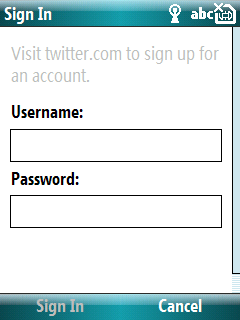 A primeira tela que aparecerá ao abrir o aplicativo é a tela de login, para entrar em seu twitter.
A primeira tela que aparecerá ao abrir o aplicativo é a tela de login, para entrar em seu twitter.
Basta digitar seu usuário em Username e a senha em Password, clicar no botão Sign In e os últimos updates serão carregados automaticamente.
Tela Principal – Updates:

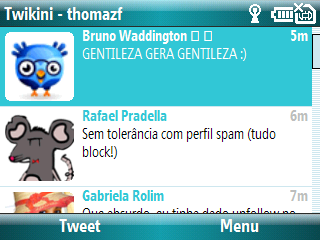
Aqui está a tela que terá os últimos updates, um print com o teclado fechado (240×320) e outro com o teclado aberto (320×240).
Por padrão, o aplicativo vem configurado para mostrar o tweet e a foto do usuário.
Eu deixo configurado para não aparecer a foto, pois acho que fica mais fácil para ler, mas isso é uma configuração pessoal.
Apertando o botão Menu, terão as opções do menu:
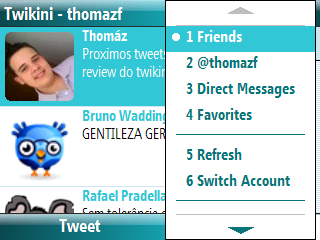 Nesse menu, existem as seguintes opções:
Nesse menu, existem as seguintes opções:
Friends – mostra todos os últimos updates de seus seguidores e de quem você segue
@usuário – mostra os últimos tweets envolvendo seu usuário, os famosos “replys”
Direct Messages – aqui terão suas últimas mensagens privadas, ou DM
Favorites – aqui terão os seus “tweets” marcados como favoritos;
Refresh – atualizará a lista de últimos tweets
Switch Account – aqui você poderá gerenciar suas contas para entrar no aplicativo
Tools – apresenta as ferramentas do aplicativo: Go to user, para ir à um twitter específico; Public Timeline, que mostra os ùltimos tweets do twitter todo, sem ser apenas de seus contatos; Tweet Song Info, que irá mostrar a musica que está sendo tocada no seu twitter; Options, para configurar o aplicativo conforme suas necessidades e preferencias
Twikini – algumas opções do aplicativo, como dicas, atualizar o aplicativo, ver a versão etc.
Exit – para fechar o aplicativo
Apertando o botão Tweet, irá para a tela onde você digitará o texto para twittar em seu perfil:
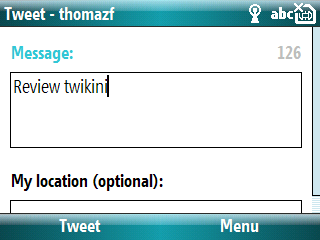 Em Message, digite o texto que você deseja twittar;
Em Message, digite o texto que você deseja twittar;
Agora esse My location, eu não entendi muito bem pra que serve.
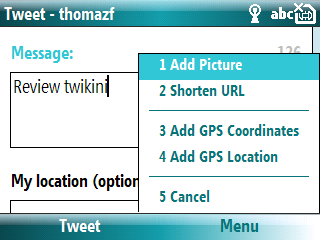 Clicando no botão Menu, terão as seguintes opções:
Clicando no botão Menu, terão as seguintes opções:
Add Picture – onde você pode escolher uma foto para twittar pelo twitpic, podendo até mesmo tirar uma foto na hora para mandar;
Shorten URL – para mandar um link compactado;
Add GPS Cordinates e Add GPS Location – deve ser para twittar sua posição utilizando o GPS do aparelho, não testei essa opção por não possuir em meu aparelho.
Cancel – para voltar a tela Tweet.
Tenho aqui mais dois prints, um da tela de opções e outro da tela About do aplicativo, dizendo a versão e pedindo o código para registrar:
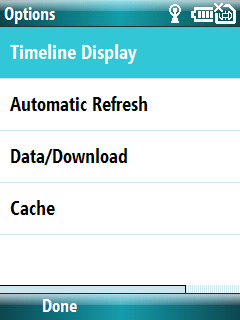
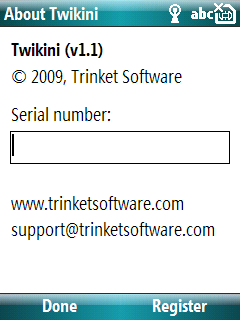
Bom, isso é tudo.
Achei esse aplicativo muito útil, e em comparação as versões para Symbian não deixa nada a desejar.
Uma coisa que gostei bastante nele foi a facilidade para se utilizar, principalmente navegando pelo WiFi, fica bem rápido.
Recomendo e muito o aplicativo, pode baixar e instalar ele sem medo, totalmente funcional!
Para baixar a versão Trial, entre no seguinte link.









olá, baixei o twikini, já inseri o seria code ao final dos 14 dias, porém até hj nao consegui logar em minha timeline. Preciso de alguma orientação a esse respeito.
obrigado
@Ricardo
Sinceramente eu até hoje só vi essa opção em um aplicativo do iPhone. Acredito que não tenha no Twikini. O aplicativo é bom, mas tem várias falhas, como por exemplo não mandar o título da imagem pro twitpic e não mostrar o tweet inteiro se for muito grande.
Olá, parabéns pelo texto. uma duvida, sinto falta nesses programas da funcão "enviar aquele post ou twit para um email especifico". Gostei e quero enviar para o email de alguém. no iPhone tem isso, mas no meu HD2 da HTC não vem. sabe se esse programa permite isso? abs
Realmente muito bom esse aplicativo que se asemelha e muito a alguns já usados pelo Symbian, como o Gravity.